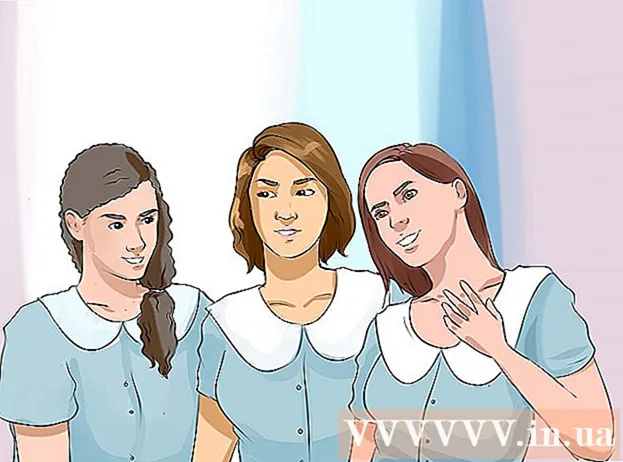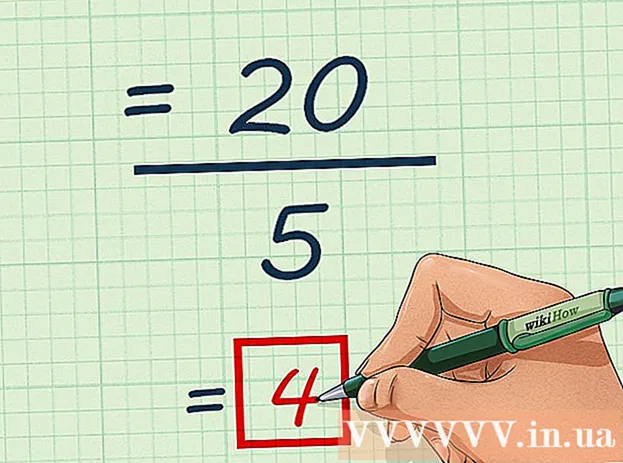Συγγραφέας:
Randy Alexander
Ημερομηνία Δημιουργίας:
3 Απρίλιος 2021
Ημερομηνία Ενημέρωσης:
26 Ιούνιος 2024

Περιεχόμενο
Αυτό το wikiHow σάς διδάσκει πώς να προβάλετε την οθόνη του υπολογιστή σας Mac στο Apple TV χρησιμοποιώντας το AirPlay. Το AirPlay απαιτεί Mac 2011 ή μεταγενέστερη έκδοση, να εκτελεί το Mountain Lion (OS X 10.8) ή νεότερη έκδοση, σε συνδυασμό με ένα Apple TV 2ης γενιάς ή αργότερα συνδεδεμένο στην τηλεόραση. Εάν το Mac σας δεν μπορεί να συνδεθεί στο Apple TV μέσω AirPlay, θα πρέπει να χρησιμοποιήσετε καλώδιο HDMI.
Βήματα
Μέρος 1 από 2: Χρήση του Apple AirPlay
στην επάνω δεξιά γωνία της οθόνης και, στη συνέχεια, κοιτάξτε το όνομα δικτύου με το σημάδι επιλογής δίπλα του.
- Apple TV - Ανοιξε Ρυθμίσεις

(Ρυθμίσεις), Επιλέξτε Δίκτυο (Δίκτυο) και ελέγξτε το όνομα του δικτύου στα δεξιά της επικεφαλίδας "ΣΥΝΔΕΣΗ". - Ανοίξτε το μενού Apple
σε Mac. Κάντε κλικ στο λογότυπο της Apple στην επάνω αριστερή γωνία της οθόνης. Θα εμφανιστεί ένα αναπτυσσόμενο μενού.
- Κάντε κλικ Επιλογές συστήματος… (Προσαρμογή συστήματος). Αυτή η επιλογή βρίσκεται στο αναπτυσσόμενο μενού. Θα εμφανιστεί το παράθυρο System Preferences.
- Κάντε κλικ Οθόνες. Αυτό το εικονίδιο οθόνης βρίσκεται στην αριστερή πλευρά του παραθύρου Προτιμήσεις συστήματος.
- Κάντε κλικ στην κάρτα απεικόνιση στο πάνω μέρος του παραθύρου.
- Κάντε κλικ στο αναπτυσσόμενο πλαίσιο "AirPlay Display". Αυτή η επιλογή βρίσκεται κοντά στο κάτω μέρος του παραθύρου. Θα εμφανιστεί ένα αναπτυσσόμενο μενού.
- Κάντε κλικ σε μια επιλογή Apple TV βρίσκεται στο αναπτυσσόμενο μενού. Το Mac θα αρχίσει να αντικατοπτρίζει την οθόνη στο Apple TV.
- Περιμένετε να εμφανιστεί η οθόνη Mac στο Apple TV. Όταν εμφανιστεί η οθόνη Mac στο Apple TV σας, έχετε επιτυχία.
- Μπορείτε να επιλέξετε το πλαίσιο "Εμφάνιση επιλογών κατοπτρισμού στη γραμμή μενού όταν είναι διαθέσιμο" κοντά στο κάτω μέρος του παραθύρου, έτσι ώστε το εικονίδιο κατοπτρισμού να εμφανίζεται στην επάνω δεξιά γωνία της οθόνης. Εάν κάνετε κλικ σε αυτό το ορθογώνιο εικονίδιο, θα εμφανιστεί ένα αναπτυσσόμενο μενού με επιλογές σύνδεσης.
- Εάν θέλετε να κάνετε αναπαραγωγή βίντεο μέσω των ηχείων του Apple TV, ίσως χρειαστεί να αλλάξετε τις προτιμήσεις ήχου στο Mac σας.
Μέρος 2 από 2: Ενεργοποιήστε τον τηλεοπτικό ήχο
- Κάντε κλικ στο κουμπί "Πίσω" με το εικονίδιο ⋮⋮⋮⋮ στην επάνω αριστερή γωνία του παραθύρου Εμφάνιση. Θα επιστρέψετε στο κύριο παράθυρο Προτιμήσεις συστήματος.
- Εάν δεν βρίσκεστε έξω από το παράθυρο System Preferences, πρέπει να το ανοίξετε ξανά Μενού της Apple

και κάντε κλικ Επιλογές συστήματος ... πριν συνεχίσετε.
- Εάν δεν βρίσκεστε έξω από το παράθυρο System Preferences, πρέπει να το ανοίξετε ξανά Μενού της Apple
- Κάντε κλικ Ήχος (Ήχος). Αυτό το εικονίδιο ηχείου βρίσκεται στο παράθυρο Προτιμήσεις συστήματος.
- Κάντε κλικ στην κάρτα Παραγωγή (Έξοδος) στο πάνω μέρος του παραθύρου.
- Κάντε κλικ Apple TV. Αυτή η επιλογή βρίσκεται κάτω από την επικεφαλίδα "Επιλογή συσκευής για έξοδο ήχου" κοντά στο πάνω μέρος του παραθύρου.
- Εάν δεν βλέπετε μια επιλογή Apple TV Εδώ (ή δεν μπορείτε να κάνετε κλικ), πρέπει να κάνετε επανεκκίνηση τόσο του Apple TV όσο και του Mac και να επαναλάβετε τα παραπάνω βήματα.
- Ελέγξτε τα ηχεία της τηλεόρασης. Ανοίξτε ένα τραγούδι ή βίντεο στο Mac σας για να δείτε εάν υπάρχει ήχος από τα ηχεία της Apple TV. Εάν ναι, ο ήχος της Apple TV έχει ρυθμιστεί.
- Εάν εξακολουθείτε να ακούτε μόνο τον ήχο που προέρχεται από το Mac σας, επανεκκινήστε τον υπολογιστή σας και το Apple TV και δοκιμάστε ξανά.
Συμβουλή
- Το AirPlay λειτουργεί σε Mac που κατασκευάστηκαν το 2011 ή αργότερα.
- Εάν δεν βλέπετε το εικονίδιο AirPlay στο Mac σας, πρέπει να ελέγξετε για να βεβαιωθείτε ότι τόσο ο υπολογιστής όσο και η Apple TV είναι συνδεδεμένα στο ίδιο δίκτυο Wi-Fi.
- Εάν η απόδοση αναπαραγωγής δεν είναι καλή, δοκιμάστε να συνδέσετε το Apple TV στο δρομολογητή χρησιμοποιώντας ένα καλώδιο Ethernet. Απαιτείται προσαρμογέας θύρας Ethernet σε USB-C (Thunderbolt) εάν ο Mac σας έχει κατασκευαστεί το 2017 ή αργότερα.
Προειδοποίηση
- Το AirPlay mirroring δεν θα λειτουργήσει στο αρχικό Apple TV, καθώς και σε Mac που έχουν κατασκευαστεί πριν από το 2011. Επιπλέον, οι υπολογιστές Mac πρέπει επίσης να διαθέτουν τουλάχιστον Mac OS X 10.8 (Mountain Lion). .
- Η εικόνα του καθρέφτη μπορεί να φαίνεται τραγική αν παίζονται πολλά βίντεο. Δοκιμάστε να κλείσετε μερικά παράθυρα για να μειώσετε το φορτίο στο Apple TV.